有时候我们需要处理图片或者需要制作漂亮的视频封面,这里介绍一种使用photoshop来处理背景天空的技巧。
先看处理效果。

视频地址:https://www.bilibili.com/video/av66803816/
具体操作步骤如下:
1.打开Photoshop,导入两张图片,一张是待处理图片,一张是漂亮的天空图片。
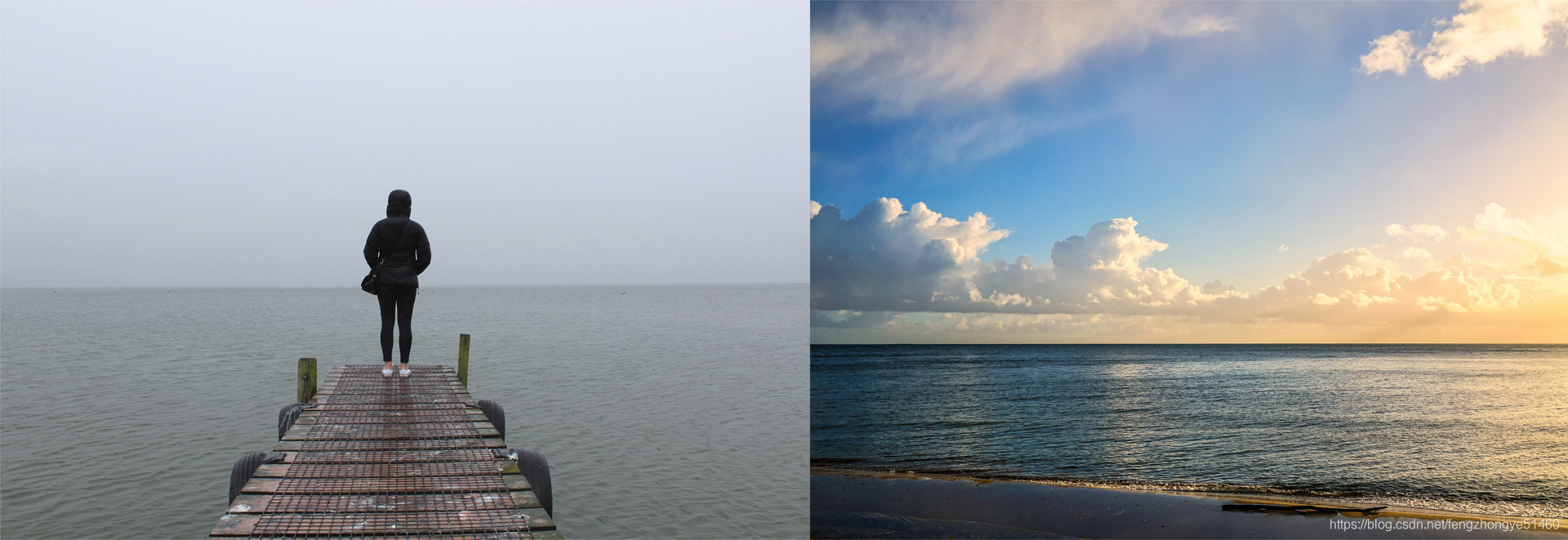
2.打开天空的图片,使用剪切工具,只需要天空部分,不需要大海的部分。

3.复制天空背景到待处理的图片上,并转换为智能对象。

4.复制天空图层并做垂直反转,移动位置,就像一个镜子一样的图片。

5.对 图层1副本进行模糊处理更接近现实。可以使用高斯模糊和动感模糊对其处理。

6.把图层1和图层1副本,进行图层编组。

7.隐藏组1,选中背景图层,在通道面板中,用ctrl+单击选中红色通道。

8.显示图层组1,并选中图层组1,为图层组1添加图层蒙版。

9.增加完图层组1蒙版后,图片的基本效果已经出现。

10. 调整一下图像的曲线,选中 图像--调整--曲线。


11.创建新的图层,点击 右下角的【创建新的填充或调整图层】按钮,选择曲线设置。

12. 创建新的图层,点击 右下角的【创建新的填充或调整图层】按钮,选择颜色查找,选择FallColors.look.

13. 创建新的图层,点击 右下角的【创建新的填充或调整图层】按钮,选择亮度/对比度,更改对比度,直接调整为最大值。

14.经过这么多步骤后,我们查看一下最终效果。

Tips:
如果有需要psd文件和原素材文件的,可以在百度中搜索 think4v,在官网中找 资源下载 栏目进行下载。
当然如果您喜欢我的文章,求关注、分享,如果有不同的意见,请留言讨论。







 本文详细介绍如何使用Photoshop处理图片背景,特别聚焦于替换天空部分,包括导入图片、剪切、复制、图层编组及调整曲线等步骤,实现自然过渡效果。
本文详细介绍如何使用Photoshop处理图片背景,特别聚焦于替换天空部分,包括导入图片、剪切、复制、图层编组及调整曲线等步骤,实现自然过渡效果。

















 被折叠的 条评论
为什么被折叠?
被折叠的 条评论
为什么被折叠?








